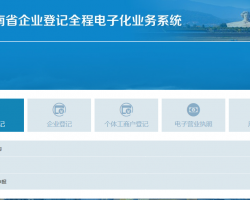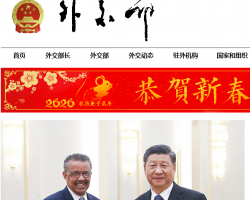湖南省企业设立登记(外网)
申请人——身份认证——网上智能填报——规范化文书生成或文件上传——全体股东、法定代表人及主要成员身份验证、业务确认、在线签名——申请人提交登记机关。
核准未通过的,申请人按登记机关退回意见修改后重新提交登记机关受理。
核准通过的即可领取营业执照。
企业登记
点击【企业登记】选择【企业登记-新设】——【我要办理】进入企业设立登记页面,如下图所示:

填写核准通过的企业名称和任一位股东姓名或名称,启动公司设立流程。(注意:名称自主申报通过后名称保留30天, 保留期内申请人未提交设立登记申请的,该名称自动失效。)

填写基本资料
点击【下一步】在【基本情况】页面,填写被委托人信息、企业基本信息、经营(业务)范围、工商联络员信息、党建信息、许可文件。
【被委托人信息】指委托代为办理企业登记事务的人,系统默认为当前登录的用户,可对被委托人信息进行修改,系统会生成相对应的委托代理人授权委托书。

【经营(业务)范围】经营范围提供智能填写、动态排序、智能分段,填写完成后,系统即时整合生成经营范围文本,具体操作如下所示;

输入关键字 “集成”,搜索引擎实时快速进行搜索,并将查询结果展现在列表中可供选择;点击搜索引擎后面的【添加】按钮,可手动添加经营范围(注:手动添加的经营范围最终以登记机关核定为准;)


涉及到需要相关部门进行审批的事项系统根据不同的颜色进行标注;
备选的经营范围可以通过拖拽来调整顺序,最终生成企业经营范围,如下图所示:

填写股东信息
【基本信息】填写完成后,点击【下一步】按钮,进入【股东信息】填写页面,如下图:

在【股东】标签页中,自动提取核名时股东信息,点击【编辑】按钮弹出股东信息页面,在认缴信息栏,点击【+添加】按钮填写股东的认缴信息。如下图:

填写股东认缴信息:包括认缴出资期限、认缴出资方式、认缴出资金额,录入完成后点击【确定】按钮。

数据自动载入到股东的认缴出资信息。

股东信息录入完成后,点击【下一步】按钮进入【董事、监事、经理】页面。在页面上,点击【+添加人员】,填写人员信息、任职情况,录入完成后点击【确定】信息录入成功,如下图。



【董事、监事、经理】信息填写完成后,点击【下一步】按钮进入【税务信息】页面。在页面上,录入税务信息和财务负责人信息,如下图:

申请材料
税务信息填写完后,点击【下一步】进入【申请材料】页面。
业务经办人在网上填报信息后,系统将把填报信息转换成一套完整的电子申请材料。在页面上,点击【预览】按钮可以在线预览文书,点击【上传】按钮,经办人上传所需附件(上传文件格式要求:jpg、jpeg、gif、png、pdf)。

提交签名
点击【上一步】按钮,页面跳转到上一步,可对上一步的申请信息进行修改。
点击【暂存】按钮,不驱动流程,可将登记的申请信息进行暂存,申请信息不会提交到工商局。(注意:暂存的申请案有效期为90天,在有效期内办理设立登记,否则该申请自动作废。同时在暂存到期前一周提醒该申请案即将过期。)

点击【提交签名】按钮,会驱动流程,在弹出的确认框中,提示申请人认真核对所填写的企业信息,点击【确定】后,系统提示操作成功,可下载APP签名。


我的办理记录
操作成功后,从【我的办理记录】进去,可以查看该条申请案的信息,申请状态为【待签名】。

相关操作:
查看:查看已提交的申请案信息;
签名APP:打开手机扫描二维码,然后下载APP进行签名;
编辑:可以修改企业信息,所有签名的人员需要重新签名。
删除:可将申请案进行删除,删除后可重新申请。
下载湖南工商登记APP
扫描下方二维码,下载湖南企业登记全程电子化APP 。

用户打开APP,点击立即注册,输入手机和验证码,点击下一步,输入登录密码,并二次确认,完成身份证照片的上传识别后,即完成注册。




进入身份证识别页面,需要拍摄身份证原件正反面,如下图所示:
拍摄身份证正面,身份证识别中


身份证反面照,拍摄成功后,身份证信息自动识别


注册成功后,点击右下角【个人中心】,在页面上,可以看到【代办事项】显示1,点击【代办事项】进入业务详情。


在代办事项中可以看到从PC端提交过来的申请数据,显示【待签字】,点击【待签字】进入业务详情,如右图所示,点击【查看】按钮,可以预览文书:



点击【添加签名】,进入签名流程。为确保签名是本人操作,用户签名前需要进行活体检测以及手机证书的安装。
活体检测:需要签名的股东及法定代表人,点击【添加签名】进入活体检测流程,需要录制一段视频,并读出屏幕显示的文字。
保持正脸在框内,准备读数,大声念出屏幕中出现的数字


活体检测成功后系统进行自动识别,弹出验证成功的消息


点击【下一步】进入证书下载页面,系统自动下载CA证书,下载成功后输入证书密码,密码长度为6-12位数字, 录入完成后,进入右边签名页面,点击【添加签名】


在虚线框中签名,点击【确定】后,再点击【提交签名】按钮,系统提示‘签名信息提交成功’。




签名成功后代办事项显示没有需要处理的数据。


签名完成—提交到工商局
所有人员签名完成后,申请人登录全程电子化申报系统,进入【我的办理记录】,可查看申请案信息,申请状态由‘待签名’变更为‘签名完毕待提交’。

点击【提交】按钮,进入企业信息预览页面,点击【下一步】预览企业信息,

点击下一步到【申请材料】页面,需要先预览自动生成的文书信息,核对签名情况


文书材料核对无误后,点击【提交到工商局】,在弹出框中点击【确定】,该申请案提交到工商局,系统提示【操作成功】。


操作成功后,从【我的办理记录】进去,可以查看该条申请案的信息,申请案状态由‘签名完毕待提交’变更为‘等待审核结果’。